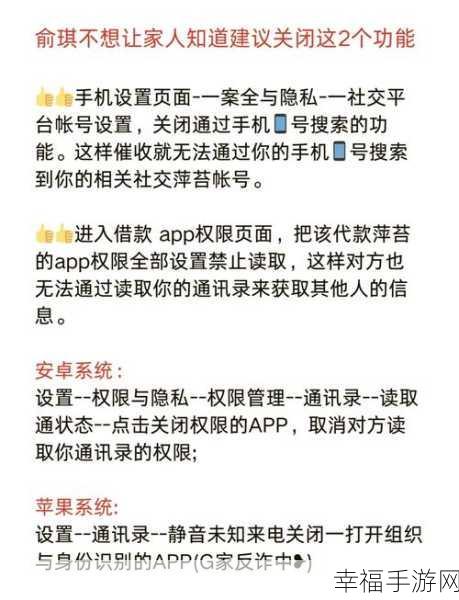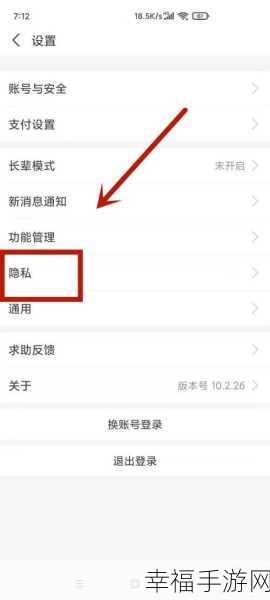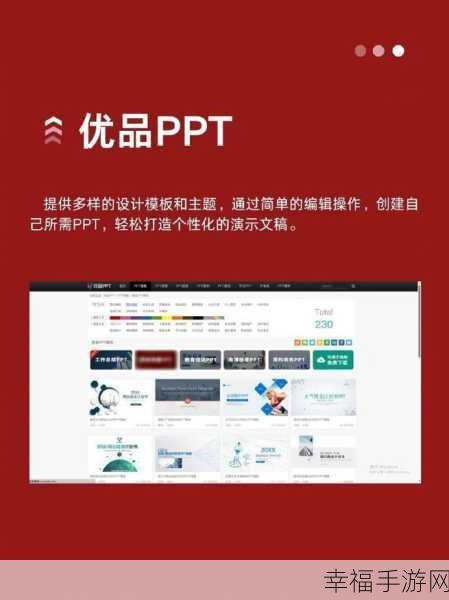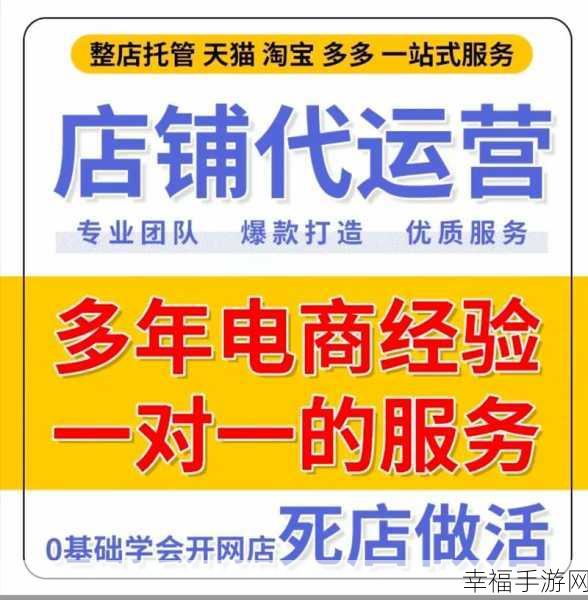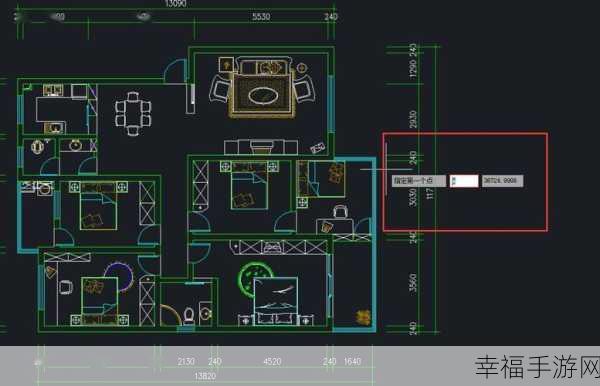在使用 Win7 电脑的过程中,蓝牙功能有时会给我们带来很大的便利,比如连接无线耳机、蓝牙音箱或者与其他设备进行文件传输等,但很多用户可能并不清楚如何开启这个功能,就为您详细介绍开启 Win7 电脑蓝牙的方法。
要开启 Win7 电脑的蓝牙功能,首先需要确保您的电脑具备蓝牙模块,如果您的电脑本身没有蓝牙硬件,那么就无法使用这个功能,您可以查看电脑的设备说明书或者在设备管理器中查看是否有蓝牙相关的硬件设备。
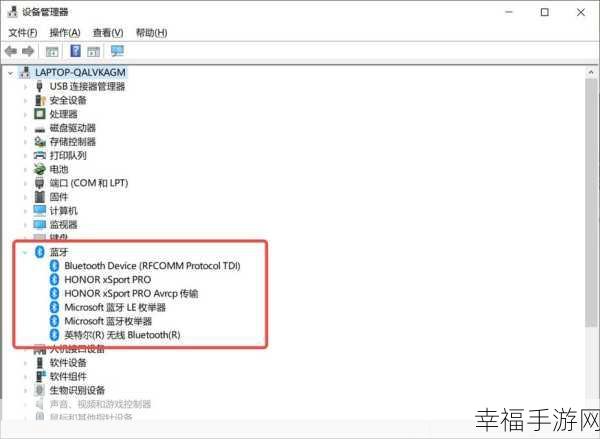
如果电脑具备蓝牙模块,那么接下来就可以通过以下步骤来开启蓝牙功能,点击电脑屏幕左下角的“开始”按钮,在弹出的菜单中选择“控制面板”。
进入控制面板后,在“查看方式”选项中选择“大图标”,这样可以更方便地找到我们需要的设置选项,在众多的控制面板选项中,找到“设备和打印机”并点击进入。
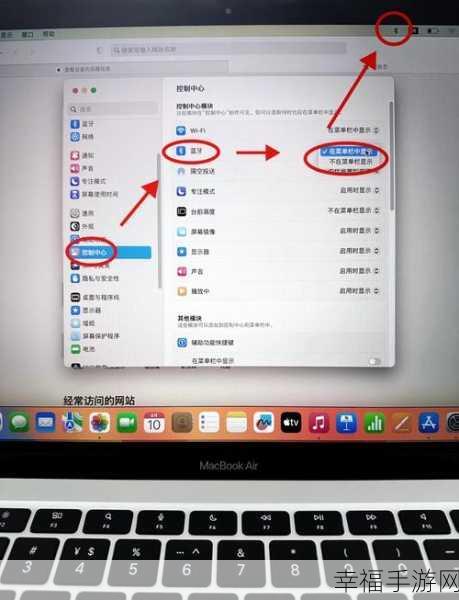
在“设备和打印机”窗口中,您可以看到上方有一个“添加设备”的按钮,点击它,电脑会开始搜索附近的蓝牙设备。
如果您的电脑蓝牙已经处于可被发现的状态,那么周边的蓝牙设备就能够搜索到您的电脑,如果没有搜索到,您可以检查一下电脑的蓝牙是否已经打开,或者周边的蓝牙设备是否处于可被搜索的状态。
还需要注意的是,有些电脑可能会有专门的蓝牙开关,比如在笔记本电脑的侧面或者键盘上,您需要确保这个开关处于打开的状态。
开启 Win7 电脑的蓝牙功能并不复杂,只要按照上述步骤操作,一般都能够顺利完成,希望这些方法能够帮助您成功开启蓝牙,享受更加便捷的电脑使用体验。
文章参考来源:个人经验总结及相关电脑技术资料。